Einführung
Dieses Dokument beschreibt eine detaillierte Ansicht des TCP TURN-Nachrichtenaustauschs zwischen den Komponenten CMS, Expressway und Skype for Business.
Voraussetzungen
Anforderungen
Cisco empfiehlt, über Kenntnisse in folgenden Bereichen zu verfügen:
- Expressway-Server
- CMS (Cisco Meeting Server)
- Skype for Business (ehemals Lync)-Server
Verwendete Komponenten
Die Informationen in diesem Dokument basieren auf den folgenden Software- und Hardwareversionen:
Die Informationen in diesem Dokument wurden von den Geräten in einer bestimmten Laborumgebung erstellt. Alle in diesem Dokument verwendeten Geräte haben mit einer leeren (Standard-)Konfiguration begonnen. Wenn Ihr Netzwerk in Betrieb ist, stellen Sie sicher, dass Sie die potenziellen Auswirkungen eines Befehls verstehen.
Hintergrundinformationen
Die Expressway-Version X8.9 bietet Unterstützung für TCP TURN und ermöglicht die gemeinsame Nutzung von Präsentationen zwischen CMS und Skype for Business (Lync), wobei CMS Expressway-E als TURN-Server verwenden würde. Von den Content-Medien des Skype-Clients wird dann erwartet, dass sie in Richtung Expressway-E fließen, der sie dann vor Ort an das CMS weiterleitet.
Dieses Dokument soll eine detaillierte Ansicht des TCP TURN-Nachrichtenaustauschs zwischen allen Komponenten liefern, um bei der Behebung potenzieller Probleme zu helfen. Sie erläutert nicht die Grundlagen von TURN oder die Verwendung von UDP TURN für regelmäßige Audio- oder Videoanrufe.
Tipp: TCP TURN ist eine Erweiterung der TURN, die unter dem folgenden RFC6062 dokumentiert ist.
Dieses Dokument konzentriert sich auf den TCP-Teil, der speziell für die gemeinsame Nutzung von Anrufen über Skype-Präsentationen geeignet ist. Der klassische TURN-Betrieb wird dadurch noch komplexer.
Szenario
Im in diesem Dokument beschriebenen Testlabor-Szenario kommuniziert der Skype-Client über den Skype Edge-Server, Expressway-E und Expressway-C mit dem CMS. Expressway-E wird im CMS als TURN-Server konfiguriert. Darüber hinaus verfügt der Skype-Client über keine IP-Verbindung zum Expressway-E-Server. Wir gehen daher davon aus, dass der einzige funktionierende Medienpfad über dem Skype-Edge zum Expressway-E-Server verläuft.
Netzwerkdiagramm
Das folgende Bild zeigt, dass die neue INVITE mit m=applicationsharing von Skype gesendet wird, um die gemeinsame Nutzung von Präsentationen zu initiieren.
(Es werden die anfänglichen Audio- und Videoanrufeinladungen nicht angezeigt, die bereits ausgehandelt wurden):
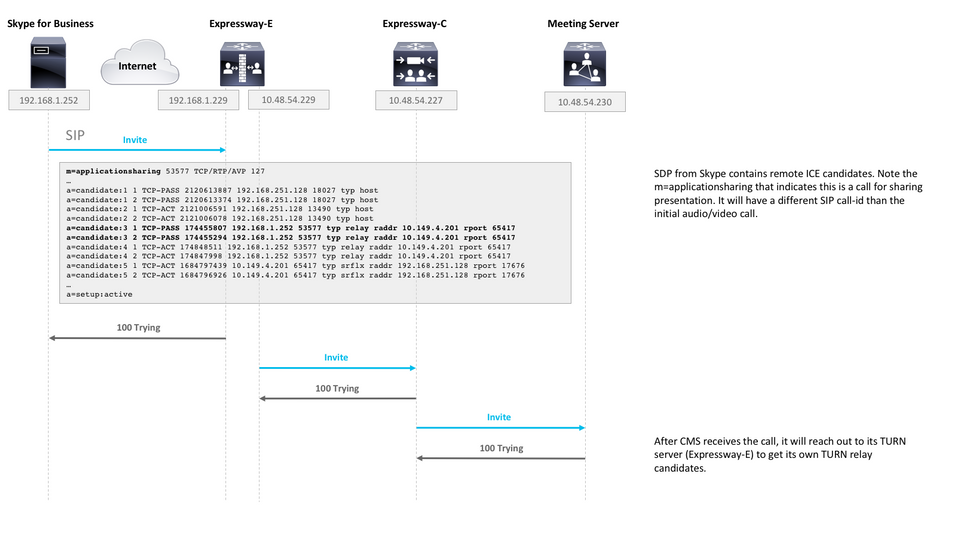
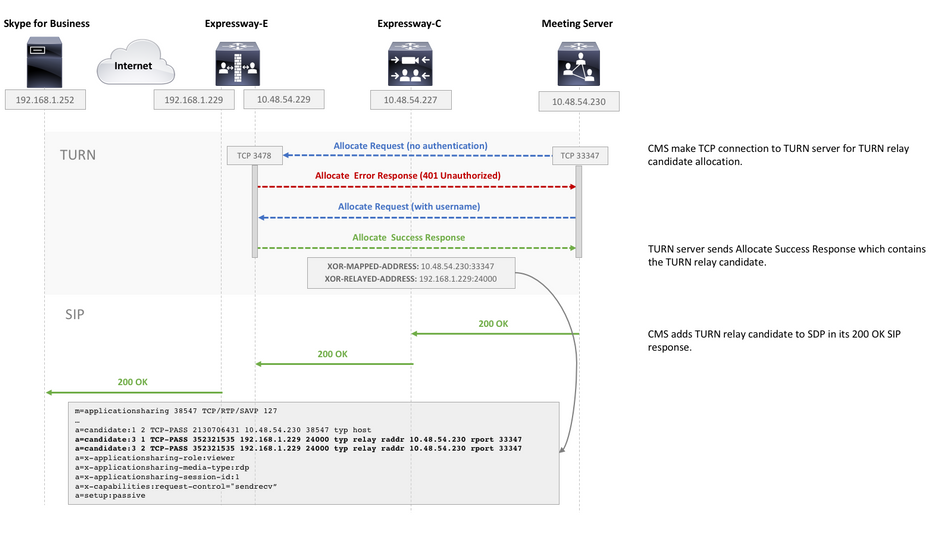
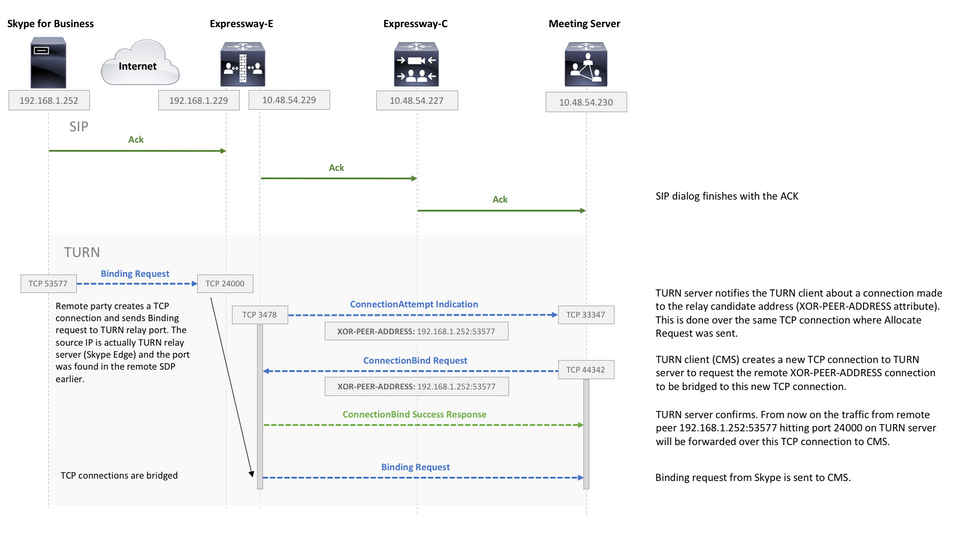

Arbeiten mit Paketerfassungen
Wireshark-Filter
In einigen Situationen kann es ausreichen, einen Wireshark-Filter als tcp and beten festzulegen, um einen schnellen Überblick über die STUN-Kommunikation zu erhalten:

Suche nach STUN-Paketen in TCP-Payload
Wireshark decodiert möglicherweise nicht immer die TCP-Kommunikation als STUN.
Sie müssen den TCP-Port, der für die Kommunikation verwendet wird, herausfiltern, nach TCP-Paketen mit dem [PSH, ACK]-Flag suchen und den TCP-Payload untersuchen:
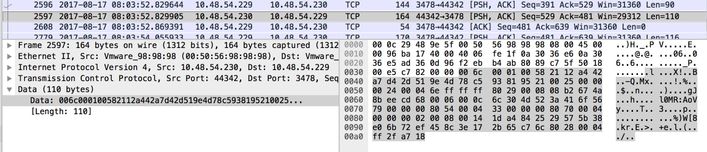
Im Bild über der Nutzlast beginnt die Nutzlast mit den Daten 00 6c 00 01. Die verschiedenen Werte im 3. und 4. Byte stellen die folgenden STUN-Pakete dar:
00 01 - Verbindungsanforderung
01 01 - Bindende Erfolgsantwort
Damit das STUN-Paar funktioniert, muss jeder in jede Richtung gehen.
Verwenden von Wireshark zum Dekodieren von MSSTUN-Nachrichten
Microsoft hat die IETF-Basisstandards, die von Wireshark nicht anerkannt werden, um neue Standards erweitert. Sie können ein Plug-in in Wireshark installieren, wodurch diese Paketerfassung besser lesbar wird.
Weitere Informationen zum Plugin finden Sie hier.
Fehlerbehebung
Dieser Abschnitt enthält Informationen, die Sie zur Fehlerbehebung bei Ihrer Konfiguration verwenden können.
Benutzer kann nicht teilen
- Überprüfen Sie, ob die CMS-Protokolle den folgenden Eintrag enthalten: ms-diagnostics-public: 21002;reason="Teilnehmer können nicht an dieser Konferenz teilnehmen";komponente="ASMCU"
- Skype for Business Meetings sind nicht so eingerichtet, dass alle Benutzer standardmäßig die gemeinsame Nutzung zulassen. Wenn Sie die obige Fehlermeldung sehen, klicken Sie mit der rechten Maustaste auf den Teilnehmer im Skype-Client, und wählen Sie Zum Moderator ernennen aus.
